Pantalla de inicio
Descripción general
Una vez validados en la aplicación, desde la pantalla de inicio el empleado tiene acceso a todas las opciones que se han activado para su usuario en Business Central. Las opciones disponibles dependerán, además, del tipo de almacén que se haya configurado. Un usuario puede tener acceso a múltiples almacenes, cada uno de ellos con distintas opciones.
En la siguiente captura podemos ver las opciones disponibles en cada uno de los tres escenarios detallados en la guía de inicio.
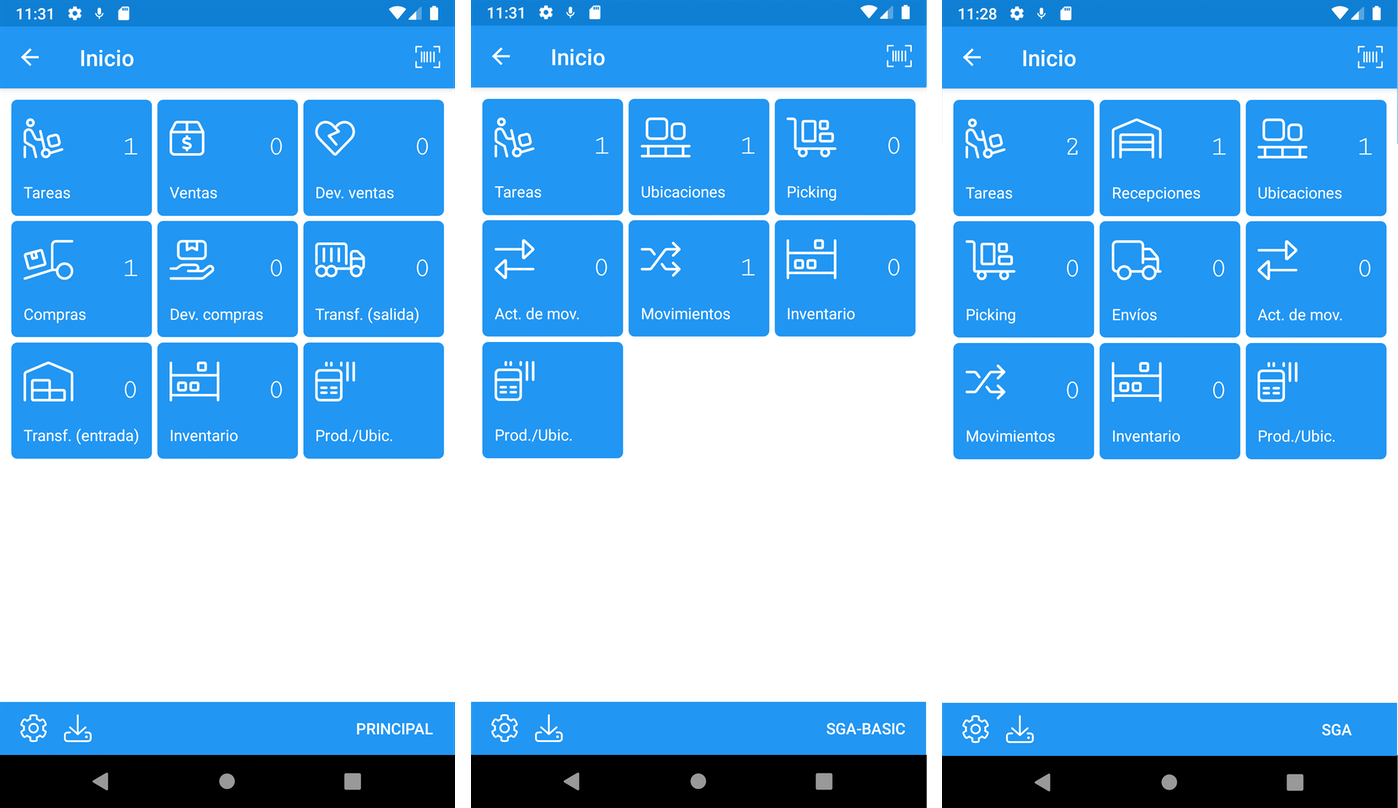
Pulse en cualquier de las acciones disponibles, para acceder al listado de documentos o pantalla correspondiente. En el resto de apartados de este capítulo encontrará información sobre cómo trabajar con cada una de las acciones disponibles.
Tareas asignadas
Si está activa, la acción de Tareas de la pantalla de inicio mostrará todos los documentos asignados al usuario conectado, sean del tipo que sean.
Selección de almacén
En caso de que el empleado tenga asignados múltiples almacenes, en la parte inferior derecha de la pantalla aparecerá el que está actualmente activo. Se puede cambiar rápidamente de almacén pulsando en dicho botón.
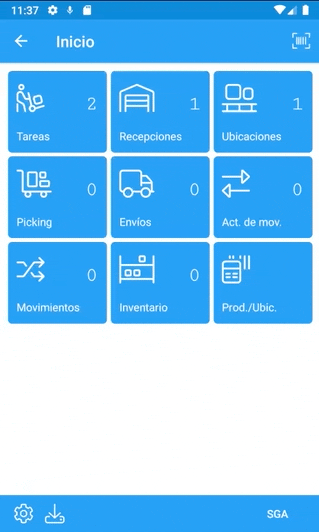
Actualización de datos
Cada vez que se accede a esta pantalla se descargan desde el servidor todos los documentos y registros asignados al usuario. El número actualizado de cada uno de ellos se muestra a la derecha del icono de cada acción/caja de la pantalla.
Puede forzar la actualización de los datos arrastrando la pantalla hacia abajo.
Acceso rápido mediante código de barras
Si los documentos incluyen un código de barras que corresponda al número de documento, leyendo dicho código de barras, desde esta pantalla, se navegará directamente a él.
Consultar maestros cacheados en el móvil
En la parte inferior izquierda de la pantalla podemos consultar el número de códigos de barras, productos, ubicaciones, descargadas y cacheadas en el móvil. Esta información es principalmente informativa (la aplicación gestiona automáticamente el salto entre trabajar online y offline).
Puede obtener más información al respecto consultando el apartado trabajar sin conexión de este manual. Salvo que haya creado nuevos cuestionarios o productos en el servidor, y desee forzar su descarga en el móvil, no es necesario acceder a esta pantalla.